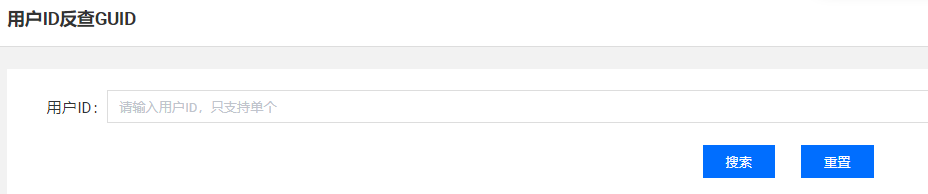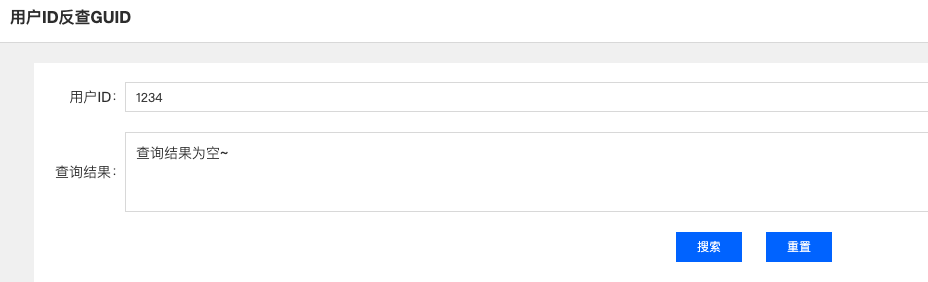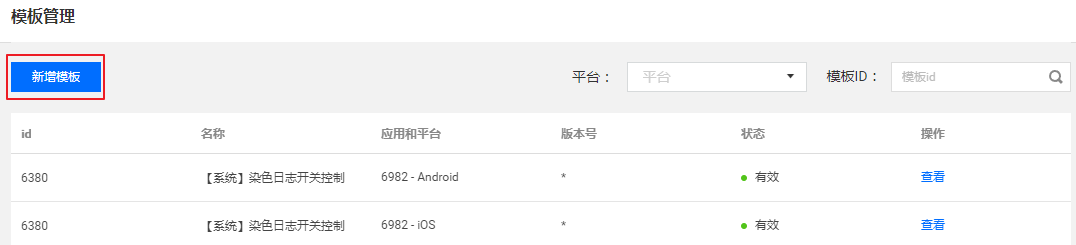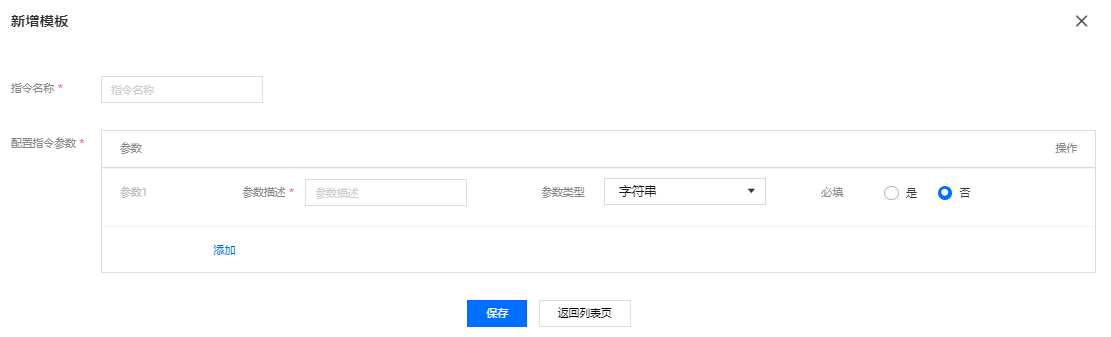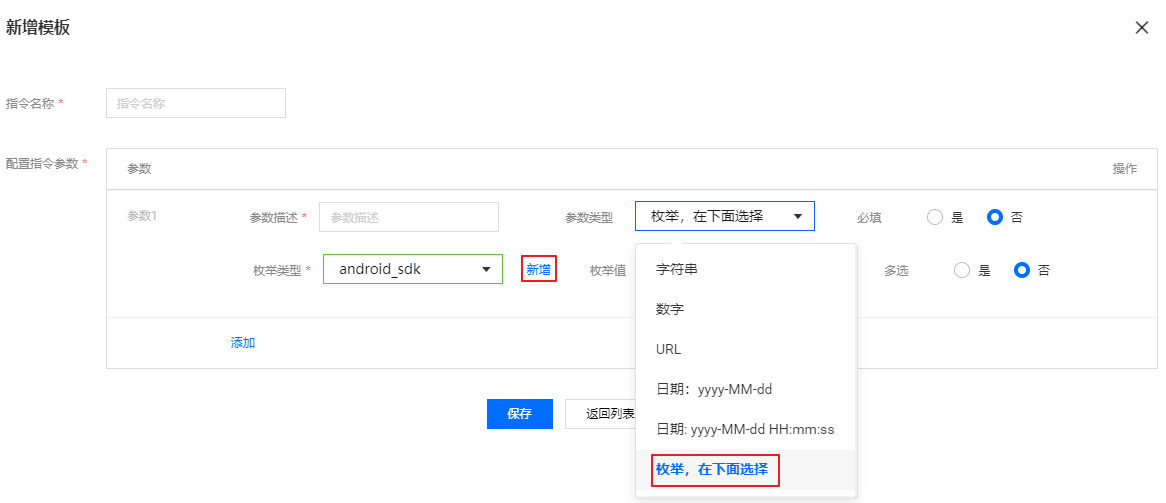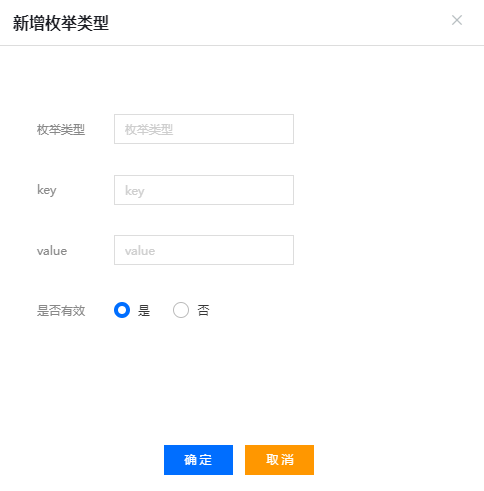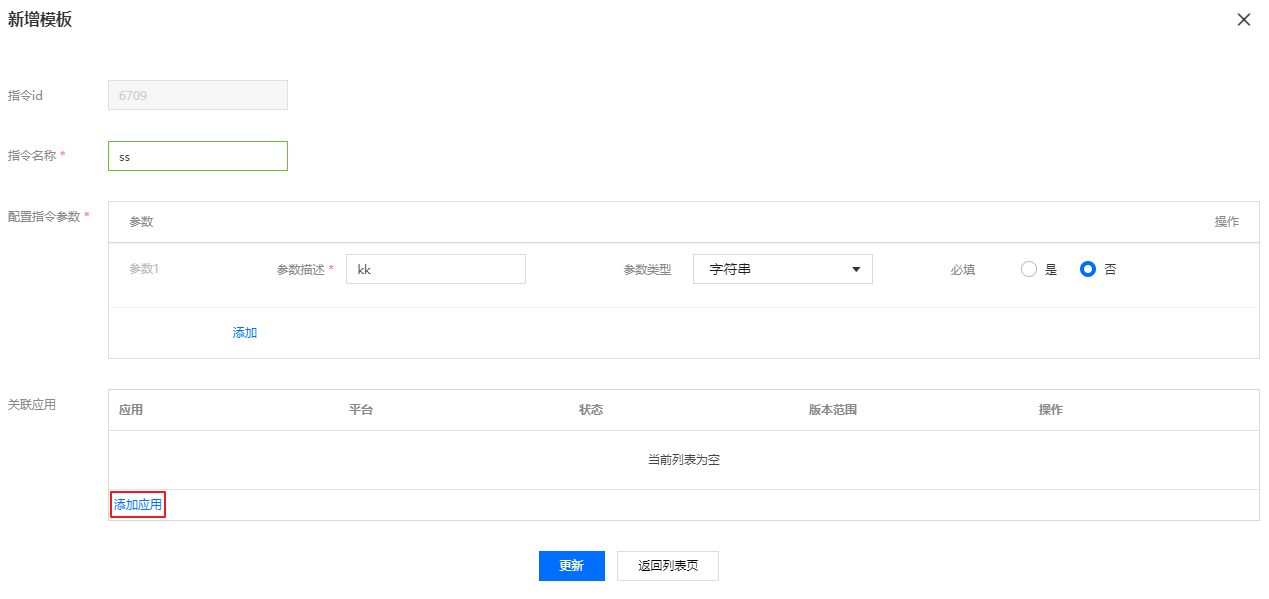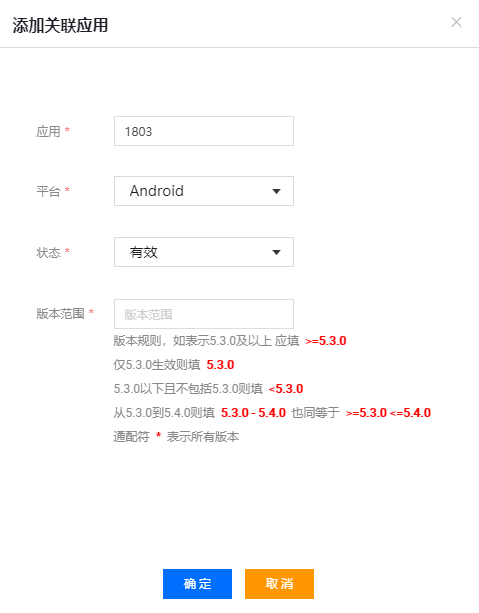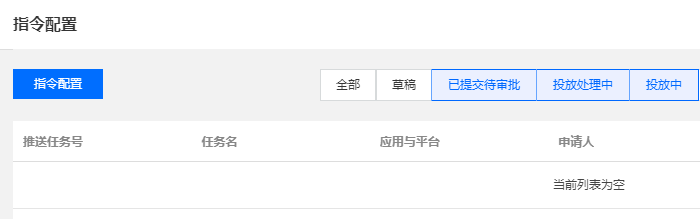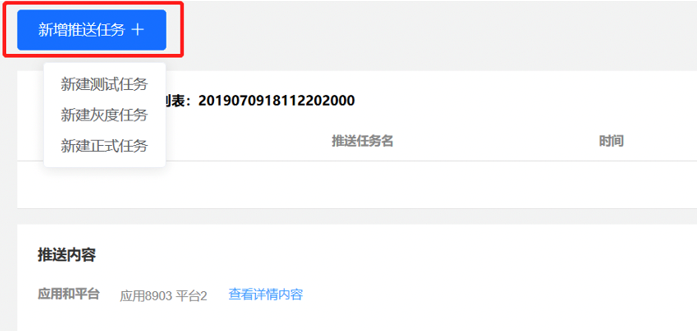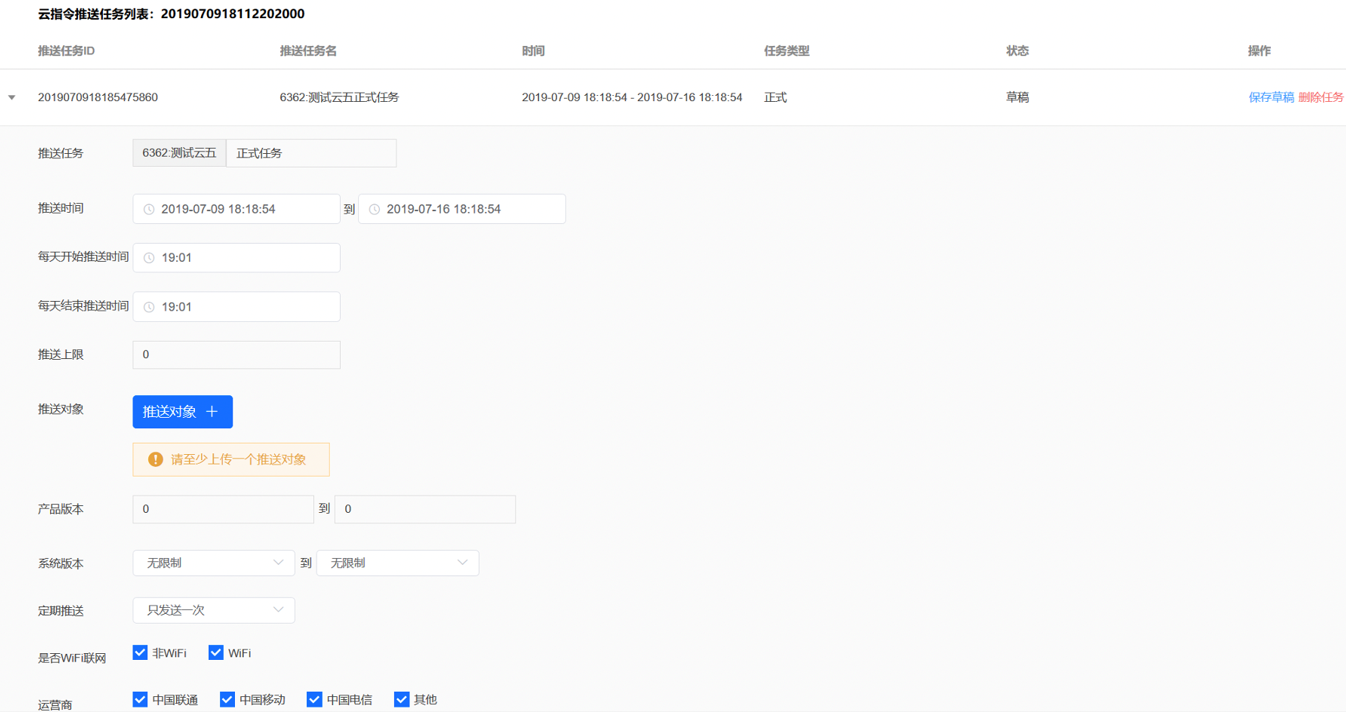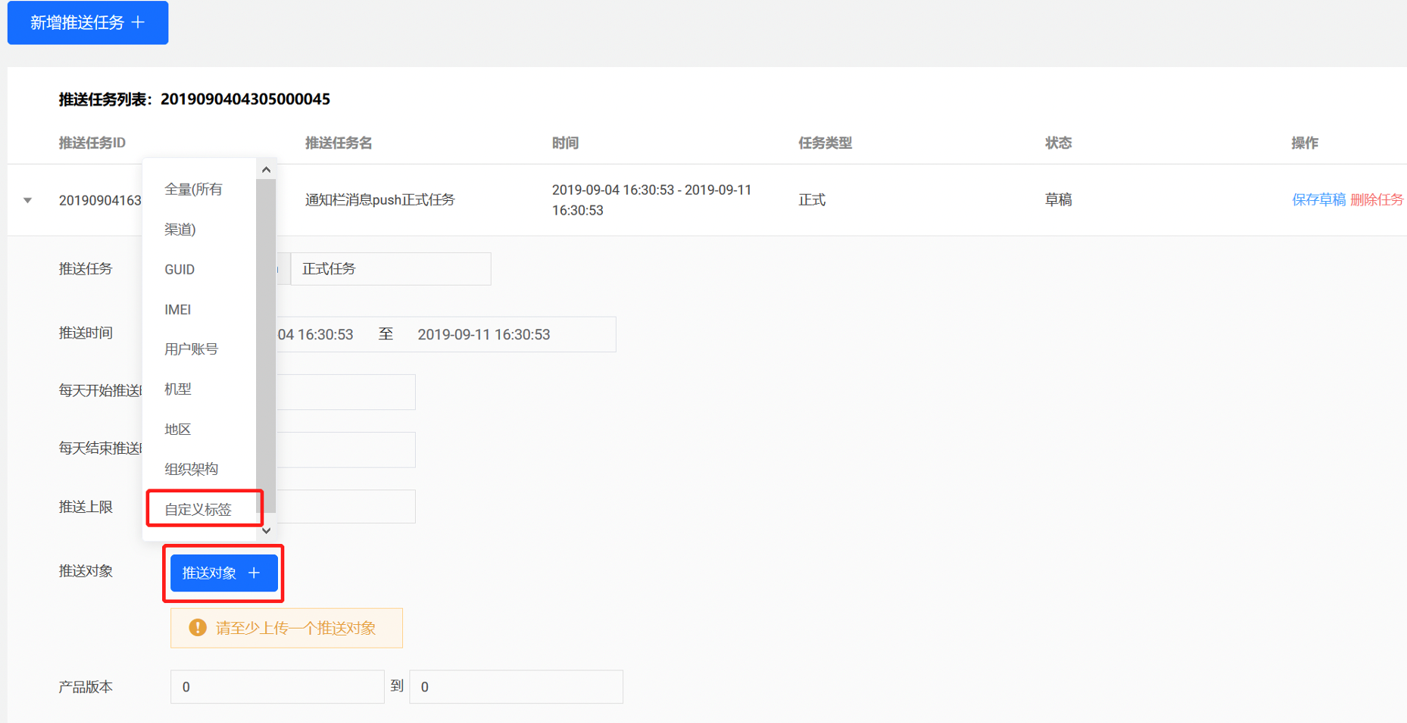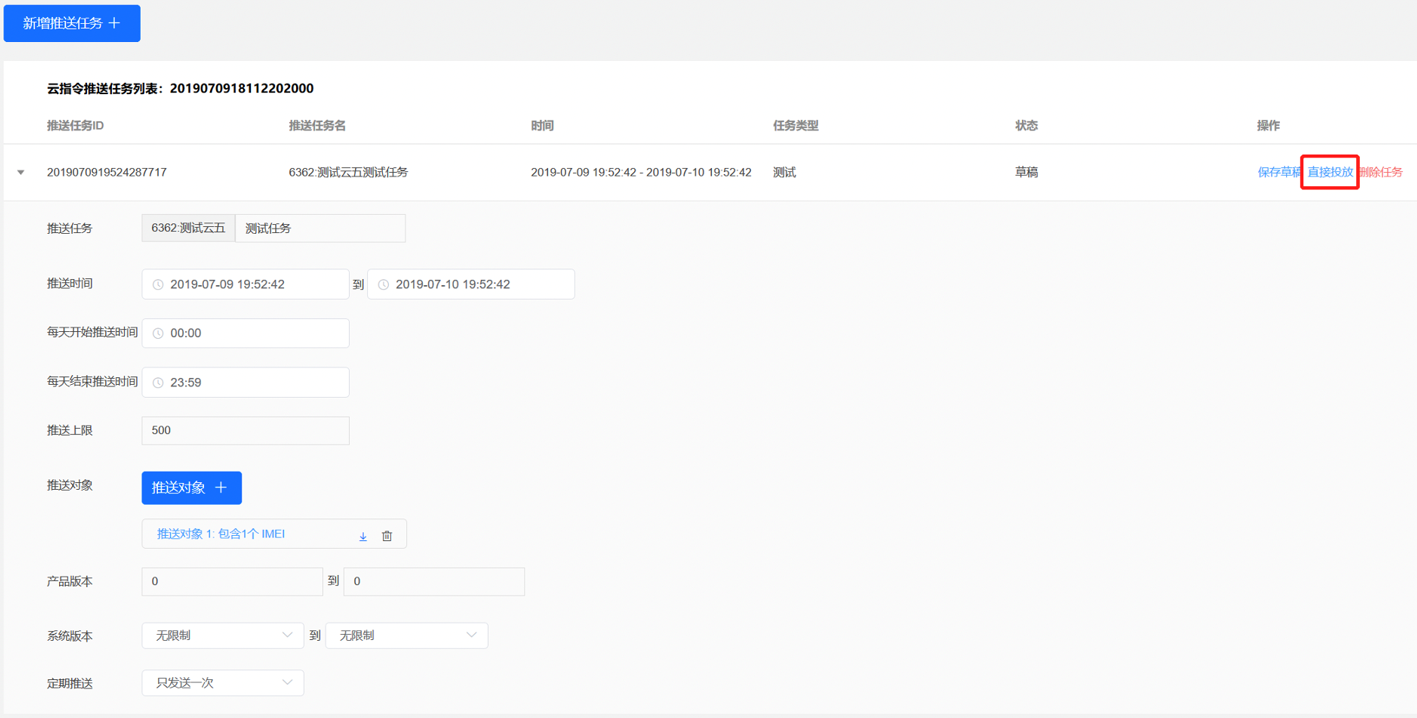使用控制台
账号查询
模板管理
登录 TMF 控制台,进入数据同步(简称云指令)模块,在左侧导航中,单击模板管理,进行云指令模板管理。
新增模板,在模板管理页面,单击新增模板。
在新增模板页面,填写相关配置,创建新的云指令模版,单击保存。
字段说明:
指令名称:该条云指令模板的名称,用于区分不同的云指令模板。
配置指令参数:填写参数描述,参数类型,是否必填。
(1)当参数类型为“枚举”时,在枚举类型右侧可“新增”枚举值,进入管理枚举值页面。
(2)在管理枚举值页面,单击新增枚举类型,填写相关配置,生成新枚举类型,单击确定,完成枚举值新增;其中单击添加,可添加多条参数,共同构成该条指令模板。
 注意:当 Android/iOS 平台有版本新增,如“Android18.0 或 iOS18”时,需要对“android_sdk/ios_sdk”两个枚举类型分别新增枚举值,以支持新平台版本。
注意:当 Android/iOS 平台有版本新增,如“Android18.0 或 iOS18”时,需要对“android_sdk/ios_sdk”两个枚举类型分别新增枚举值,以支持新平台版本。字段说明:
- 枚举类型:枚举的名称,用于区分不同枚举。
- Key-value:分别填写该枚举的名称和值。
- 是否有效:默认为有效,后期可变更生效状态。
在弹出的提示框,单击确定,弹出关联应用字段。
添加应用,在关联应用模块下方,单击添加应用,绑定可生效的应用产品
在添加关联应用弹窗内,填写相关配置,单击确定,完成指令模板新增。
 说明:添加应用后,可继续添加其他应用,使该指令模板应用于其他应用产品中,在每个绑定应用右侧可“解除绑定”或“修改”相关配置。
说明:添加应用后,可继续添加其他应用,使该指令模板应用于其他应用产品中,在每个绑定应用右侧可“解除绑定”或“修改”相关配置。字段说明:
- 应用:通过平台应用 ID 选择,默认为当前所在应用。
- 平台:设置该云指令模板适用于 Android 或 iOS 平台。
- 状态:设置生效或失效,默认为生效。
- 版本范围:按照填写描述,选择生效版本范围,其中 “*” 代表所有版本。
指令配置
登录 TMF 控制台,进入数据同步(简称云指令)模块,在左侧导航中,单击指令配置,进行指令配置。
进入配置填写页面,按照模板所需内容填写相关配置,单击到云推系统指定推送对象并发布,进行投放。
 说明:云推系统推送操作为通用部分,具体操作请参见 配置推送对象。
说明:云推系统推送操作为通用部分,具体操作请参见 配置推送对象。
标签管理
标签推送用于上报用户标签配置,同一用户可包含多个标签。
- 登录数据同步(简称云指令)控制台,在左侧导航中,单击标签管理,可以在该页面配置标签,并设定标签值,设置完成后终端进行上报。
添加标签,在标签管理页面左上方,单击添加标签,在新增窗口中创建新的标签。
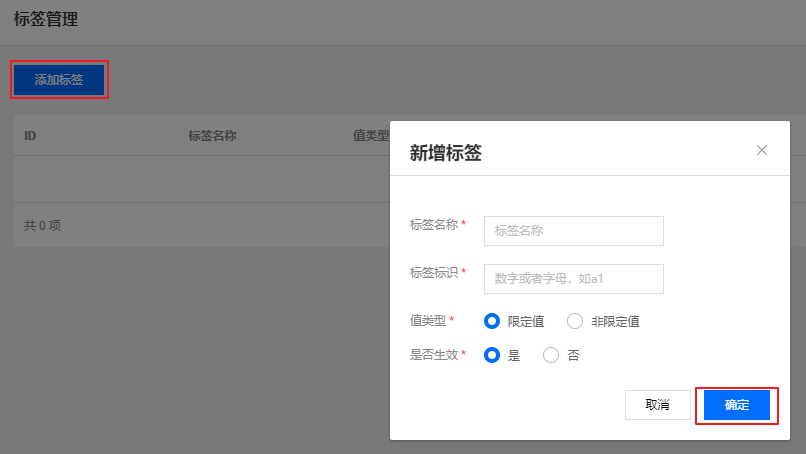
字段说明:
- 标签名称:标签的名称,用于区分不同标签,建议中文,例如:城市。
- 标签标示:标签的标识,非中文,在后台用做代表该标识。
- 值类型:可选“限定值”和“非限定值”,具体如下:
- 限定值:标签值类型设为限定值时,需要录入所包含的值范围,如:北京、上海、广州……,有一定的值范围。
- 非限定值:标签值类型设为限定值时,不需要录入所包含的值范围,由终端上报为准,如终端上报“城市”标签值仅有北京、上海、广州三个值时,对应采集。
- 是否生效:可选择当前标签状态为“生效/不生效”。
标签值管理,当标签类型为“限定值”时,需要针对其设定标签值,如“城市”标签包含对应值“北京、上海、广州……”,标签创建好后,在右侧操作栏,单击标签值管理,进入标签值管理页面。
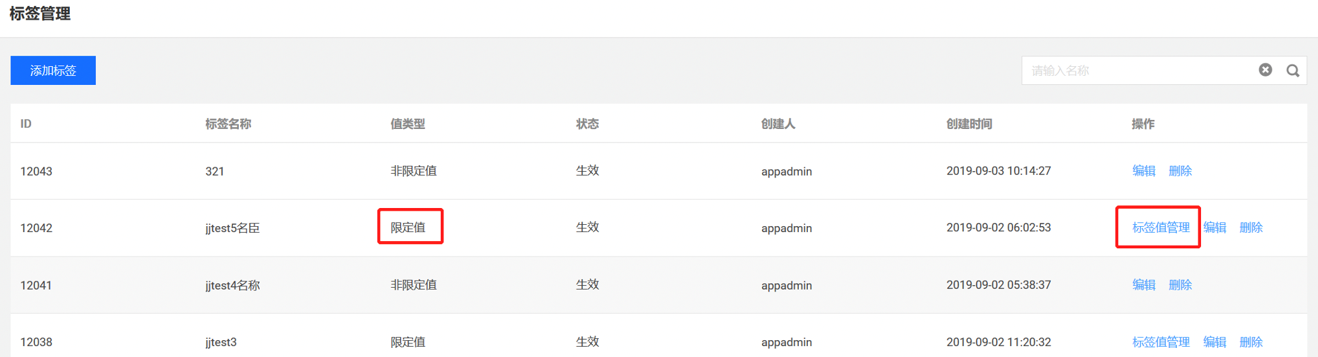
在标签值管理页面,左上方单击添加标签值,在弹窗中增加该标签需要包含的值,如“北京”,分别添加,填写后,单击确定,完成保存,新增值成功,增加的值可在推送时通过“自定义标签”选择。
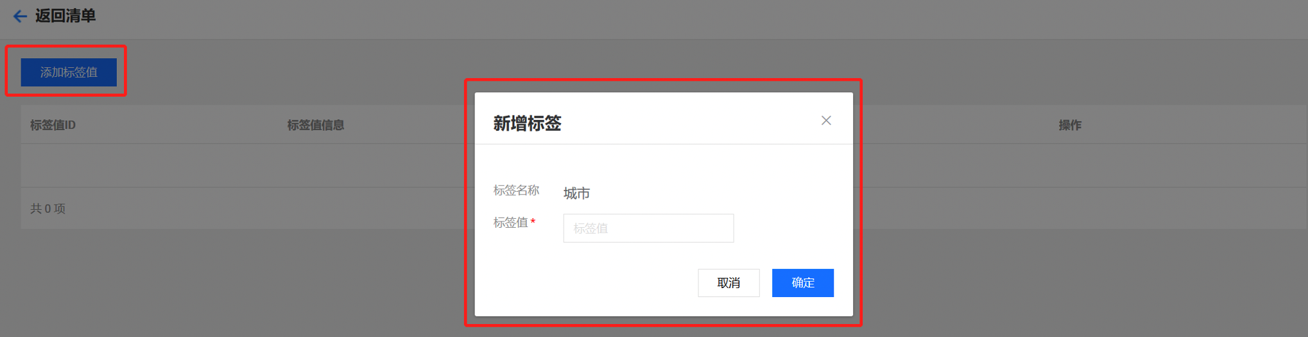
配置推送对象-通用操作
创建推送任务
指令配置 完成后,在任务推送页面左上方,单击新增推送任务,创建“测试/灰度/正式”任务,其中“测试任务”指用来少量测验推送效果的推送类型,并不指代测试环境,其他字段具体区别如下:
| 测试任务 | 灰度任务 | 正式任务 | |
|---|---|---|---|
| 是否需审批 | 不需要 | 需要 | 需要 |
| 默认上限值(可修改) | 500 | 无 | 无 |
| 可选推送对象 | GUID 用户账号 | GUID 用户账号 机型 地区 自定义标签 | 全量 GUID 用户账号 机型 地区 自定义标签 |
填写配置对象
字段说明:
- 任务名称:名称前半段从指令模板继承,代表指令类型;后半段可根据需要填充,默认为任务类型。
- 推送时间:选择推送/投放时间范围,默认为当前时间至7天后当前时间。
- 每日推送时间:可配置每日推送时间段范围,默认为全天。
- 推送上限:可设置上限数量,到达上限时任务结束,不同任务类型有默认初始值,可调整。其中“0”代表无上限。
- 推送对象:可通过“全量/GUID/用户账号/机型/地区/自定义标签”几种维度进行推送,其中“全量”仅能通过“正式任务”进行配置。
注意:不同维度对象范围间的关系为“或”如 GUID 维度包含范围为 A、B、C 三人,机型范围包含 B、C、D 三人,则整体推送范围为:A、B、C、D四人。
其中自定义标签推送使用方法如下:
(2)在弹窗中选择对应条件,生成对象范围,选择对应标签,如标签值类型为“限定值”,则右侧“标签值”为下拉菜单选择方式;如标签值类型为“非限定值”,则右侧“标签值”为填写录入的方式。
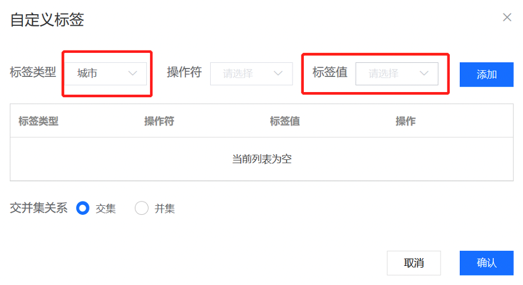
(3)通过“操作符”选择,可指定需要标签值的关系,可选“等于/不等于”,完成后,在右侧单击添加,即可增加一条筛选维度,当同时存在多条维度时,可通过底部“交并集关系”来选择各条筛选维度之间的关系。
如“城市等于上海”+“性别等于男”(交集)的效果为:上海男性。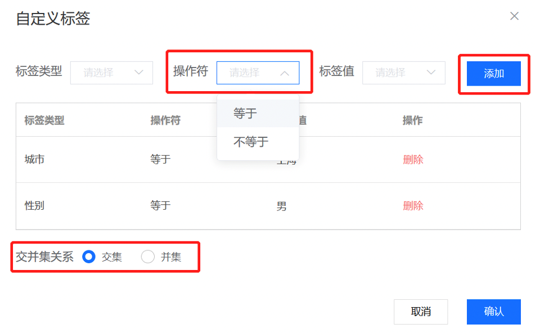
(4)配置完成后,单击确认保存该条配置内容。
- 产品版本:选择产品版本的起始范围,格式目前最多支持3位如:1.1.1;每位最多3位如100.100.100。
- 系统版本:选择推送版本的起始范围,系统版本可通过“数据同步”。
- 定期推送:根据需求选择。
- 是否 Wi-Fi 联网:非 Wi-Fi、Wi-Fi,默认为全选。
- 运营商:中国联通、中国移动、中国电信、其他,默认为全选。
提交审批与直接投放
配置对象填写完成后,在页面右上方,单击提交审批/直接投放。
挂起与恢复
对于投放中的任务单,可在右侧操作栏进行“挂起/恢复”操作,相当于暂停与恢复。
结束投放
对于投放中的任务单,可在右侧操作栏进行“结束投放”操作,用于提前结束投放,操作后立即停止,无法恢复。已投放的任务依然会生效,需通过下一节“撤销投放”。

撤销下发
当推送订单状态为“推送结束或推送完成”时,可以通过操作栏的“撤销下发”对已下发内容进行撤销,撤销后已收到终端不再表现。
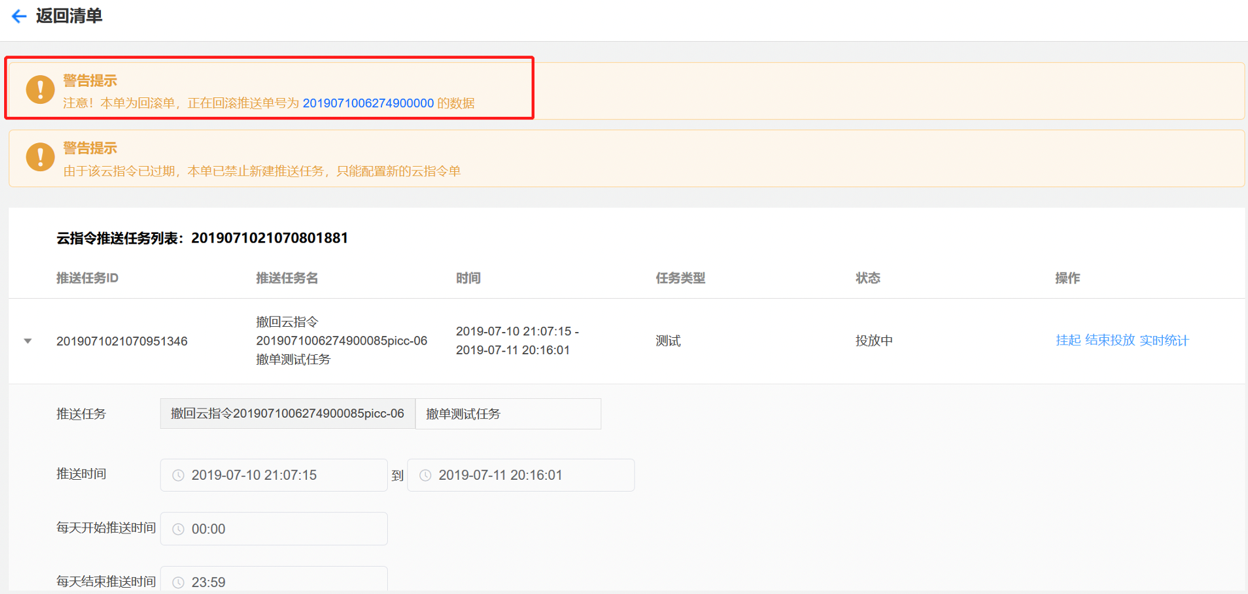
功能说明:
| 功能 | 状态 | 操作 | 入口 | Android | iOS |
|---|---|---|---|---|---|
| 版本更新 | 未“下载更新成功” | 撤销下发 | 数据同步-指令配置-详情-撤销下发 | 可撤回对终端的更新提示,不再提示 | 可撤回对终端的更新提示,不再提示 |
| 结束投放 | 应用发布-发布管理-查看记录-结束投放 | 可取消对终端的更新提示,已收到的不再影响 | 可取消对终端的更新提示,已收到的不再影响 | ||
| 挂起/恢复 | 应用发布-发布管理-挂起/恢复 | 挂起/恢复 | 挂起/恢复 | ||
| 已“下载并更新成功” | 无 | - | 无法回退,建议使用热修复 | 无法回退 | |
| 离线包 | 撤销下发 | 数据同步-指令配置-详情-撤销下发 | 无效果 | 无效果 | |
| 结束投放 | 离线包管理-离线包投放-查看发布任务-结束投放 | 客户端下一次拉取更新时, 根据bid或所有bid,拿到当前最新处于投放中状态且包版本有效的离线包版本 | 客户端下一次拉取更新时,根据bid或所有bid,拿到当前最新处于投放中状态且包版本有效的离线包版本 | ||
| 离线包某版本失效 | - | 客户端下一次拉取更新时,删除已失效版本,显示在线版本 再下一次拉取更新时, 根据bid或所有bid,拿到当前最新处于投放中状态且包版本有效的离线包版本 | 客户端下一次拉取更新时,删除已失效版本,显示在线版本 再下一次拉取更新时, 根据bid或所有bid,拿到当前最新处于投放中状态且包版本有效的离线包版本 | ||
| 挂起/恢复 | 离线包管理-离线包投放-查看发布任务-挂起/恢复 | 挂起/恢复 | 挂起/恢复 | ||
| 热修复 | 撤销下发 | 数据同步-指令配置-详情-撤销下发 | 回滚到未修复前的版本 | 回滚到未修复前的版本 | |
| 结束投放 | 热修复-热修复管理-查看下发-结束投放 | 不再对未收到的对象投放 | 不再对未收到的对象投放 | ||
| 挂起/恢复 | 热修复-热修复管理-查看下发-挂起/恢复 | - | - | ||
| 消息推送 | 撤销下发 | 数据同步-指令配置-详情-撤销下发 | 无效果 | 无效果 | |
| 结束投放 | 消息推送-推送任务-查看发布详情-结束投放 | 不再对未收到的对象投放 | 不再对未收到的对象投放 | ||
| 挂起/恢复 | 消息推送-推送任务-查看发布详情-挂起/恢复 | 挂起/恢复 | 挂起/恢复 | ||
| 数据同步 | 撤销下发 | 数据同步-指令配置-详情-撤销下发 | 视终端使用约定情况 | 视终端使用约定情况 | |
| 结束投放 | 消息推送-历史明细-查看详情-结束投放 | 不再对未收到的对象投放 | 不再对未收到的对象投放 | ||
| 挂起/恢复 | 消息推送-历史明细-查看详情-挂起/恢复 | 挂起/恢复 | 挂起/恢复 |
查看推送任务
任务配置完成后,可以进行查看,一个“任务母单”可包含多个“推送任务”子单。
针对任务单中的内容,可在“推送对象配置页”再次通过左上方“新增推送任务”配置完成后再次进行推送。
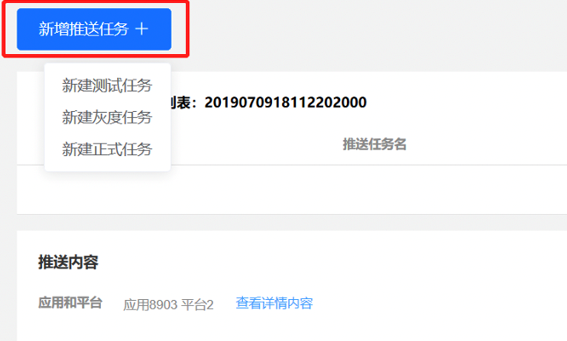
日志操作
日志相关操作,请参见染色日志-使用控制台。